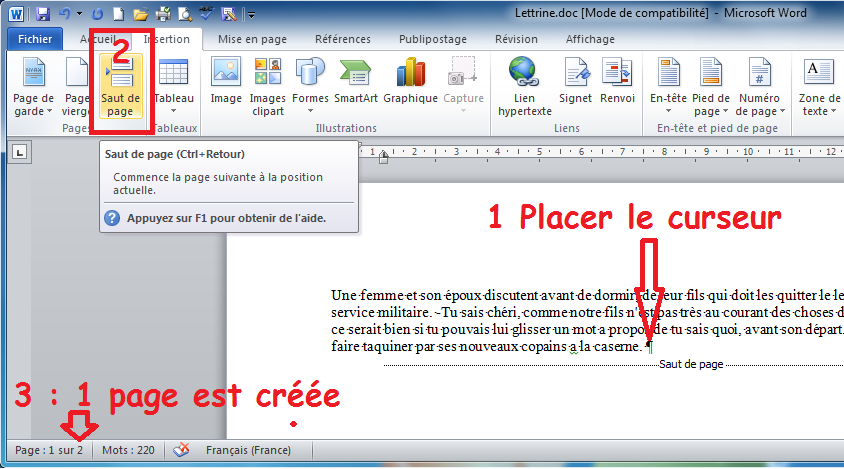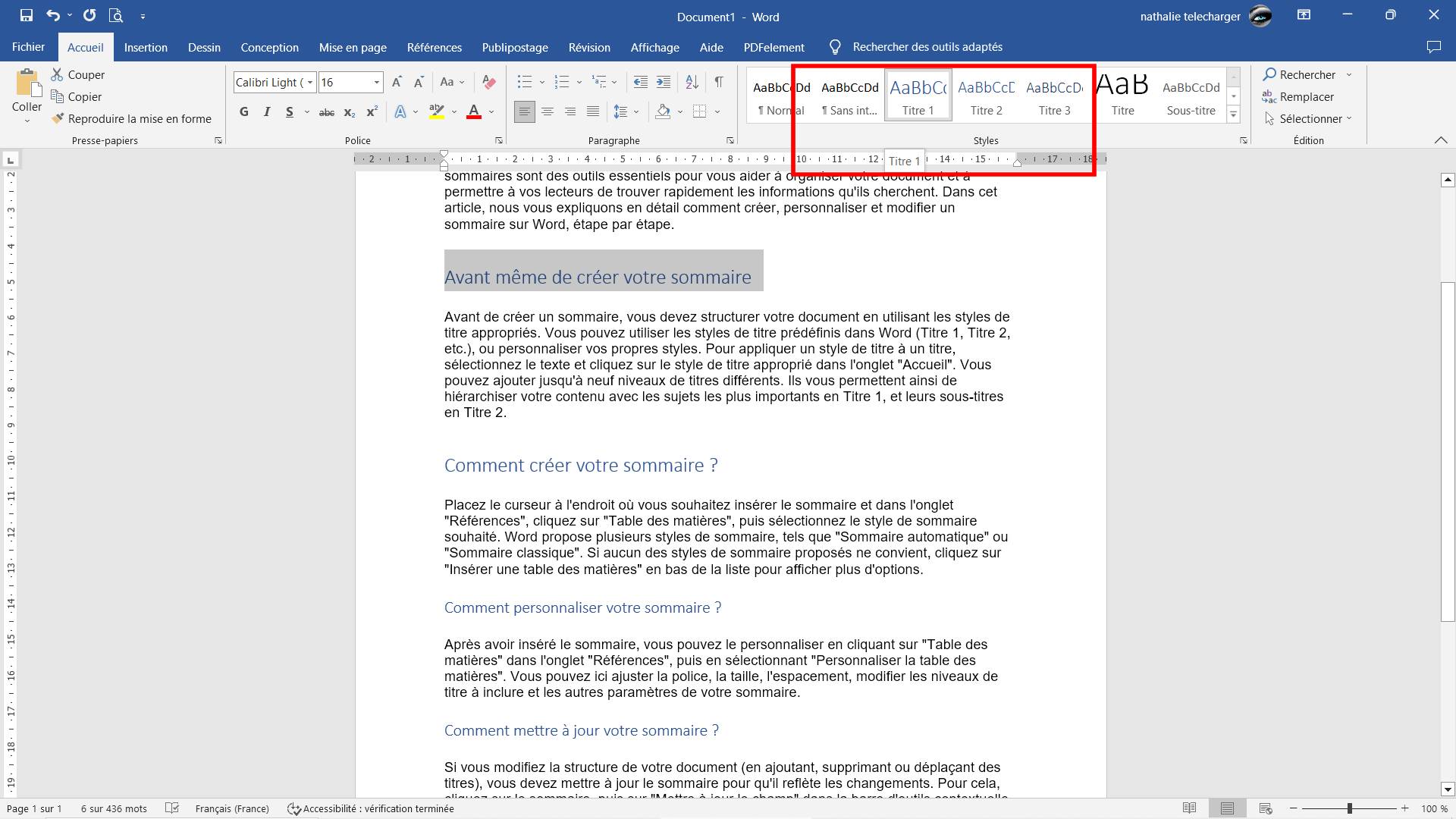Créer Un Deuxiéme Page Word Apres La Page De Garde

Bonjour, mes amis Word-taming wizards! Vous avez créé une page de garde magnifique, un véritable chef-d'œuvre numérique. Félicitations! Mais... comment diable arrive-t-on à la deuxième page maintenant? Ne paniquez pas! On dirait le début d'un film d'horreur bureautique, mais je suis là pour vous guider, avec humour et une pincée de sarcasme bien dosée.
On dirait que Word, parfois, aime bien se jouer de nous. C'est un peu comme un chat qui, après avoir ronronné sur vos genoux, décide soudainement de griffer votre canapé préféré. On l'aime quand même, hein ? Enfin, la plupart du temps...
Les méthodes (plus ou moins) orthodoxes
Voici quelques techniques, éprouvées et approuvées (enfin, surtout éprouvées), pour accoucher de cette fameuse deuxième page :
La méthode Bourrin (mais efficace) : Les Retours Chariot à gogo
Alors, oui, je sais, les puristes vont hurler. Mais avouons-le, qui n'a jamais bombardé son clavier de la touche "Entrée" jusqu'à faire apparaître une page vierge? C'est un peu comme essayer d'ouvrir un pot de confiture coincé avec un marteau : ça marche, mais c'est pas très élégant. Attention cependant, si vous modifiez votre page de garde plus tard, toute votre mise en page risque de se transformer en une œuvre d'art surréaliste et imprévisible. Vous êtes prévenus!
Imaginez le chaos! Votre professeur/patron va adorer (ou pas)...
Les sauts de page : la voie du Jedi Word
Ah, la méthode propre et ordonnée! Pour insérer un saut de page, suivez ces étapes dignes d'un rituel ancestral :
- Cliquez à la fin de votre page de garde. (Si vous trouvez la "fin", vous êtes déjà un héros.)
- Allez dans l'onglet "Insertion" (souvent situé en haut de votre écran, si vous ne l'avez pas encore perdu de vue).
- Cherchez l'option "Saut de page". (Ressemble souvent à une feuille avec une petite flèche, ou alors Word est d'humeur taquine et l'a cachée.)
- Cliquez dessus! Tadaaa! (En théorie...)
Vous voilà propulsé sur une toute nouvelle page, vierge de tout soupçon (pour l'instant). C'est comme par magie, sauf que c'est Word. Donc, magie avec quelques bugs potentiels.
Sauts de Section: Le mode Expert (mais pas si compliqué, promis!)
Envie de pimenter les choses? Les sauts de section sont votre atout secret. Ils permettent de diviser votre document en sections indépendantes, chacune avec ses propres en-têtes, pieds de page et mises en page. Idéal si vous voulez un numéro de page différent sur votre page de garde, ou si vous prévoyez d'intégrer des éléments graphiques délirants qui ne doivent pas influencer le reste du document.
- Comme avant, placez votre curseur à la fin de la page de garde.
- Allez dans l'onglet "Mise en page" (ou "Disposition", selon votre version de Word, car Word aime bien nous embrouiller).
- Cliquez sur "Sauts de page", puis choisissez "Saut de section : Page suivante".
Et voilà! Vous êtes maintenant le maître incontesté des sections Word. Vous pouvez même commencer à parler aux gens en utilisant des termes techniques incompréhensibles pour impressionner vos collègues. "Oui, j'ai géré les sauts de section avec une aisance déconcertante..." (Petit rire machiavélique).
En cas de crise: Le débogage Word, mode survie
Malgré tous vos efforts, Word refuse obstinément de coopérer? Pas de panique! Voici quelques astuces de dépannage dignes de MacGyver :
- Redémarrez Word : La solution universelle à tous les problèmes informatiques. C'est comme une cure de désintoxication pour Word.
- Vérifiez les marges : Des marges trop grandes peuvent empêcher Word de créer une nouvelle page. Word, ce petit radin d'espace...
- Affichez les marques de mise en forme : En activant l'affichage des marques de paragraphe (le petit symbole ¶), vous pourrez voir les sauts de page cachés et les espaces indésirables. Un peu comme un détective qui traque les indices sur une scène de crime.
Et si tout cela échoue, demandez de l'aide! Il y a forcément un geek caché dans votre entourage qui se fera un plaisir de vous sortir de ce pétrin numérique. (Attention, risque de monologue technique incompréhensible pendant 30 minutes).
En conclusion, créer une deuxième page après une page de garde dans Word, c'est un peu comme apprivoiser une licorne : ça demande de la patience, un peu de magie (ou de technique) et une bonne dose d'humour. Mais une fois que vous aurez maîtrisé l'art du saut de page, vous serez prêt à affronter tous les défis bureautiques avec le sourire. Allez, maintenant, à l'attaque du reste de votre document! Et n'oubliez pas, si Word vous rend fou, prenez une pause café. Ou deux. Ou trois. On ne juge pas.











![Créer Un Deuxiéme Page Word Apres La Page De Garde Modèle Page De Garde Word Awesome Docx] Page De Garde Business Pour](https://i.pinimg.com/originals/61/a0/99/61a09932a82cc02e171651c658f1e750.png)